win7读不出移动硬盘完美解决方法 win7读不出移动硬盘无法识别怎么办
更新时间:2023-10-28 15:06:16作者:xiaoliu
win7读不出移动硬盘完美解决方法,随着科技的发展,移动硬盘已成为我们存储数据的重要工具之一,有时我们使用Win7操作系统时,却发现无法读取移动硬盘,甚至无法识别它。这种情况让人困惑不已,不知该如何解决。幸运的是针对Win7读不出移动硬盘的问题,我们可以采取一些简单而有效的方法来解决。在本文中我们将分享一些完美解决方法,帮助您解决Win7读不出移动硬盘的困扰。
具体方法:
1、在我的电脑上右键,选择管理
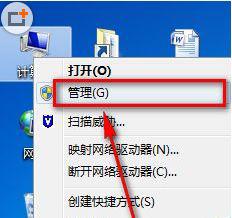
2、选择【磁盘管理】
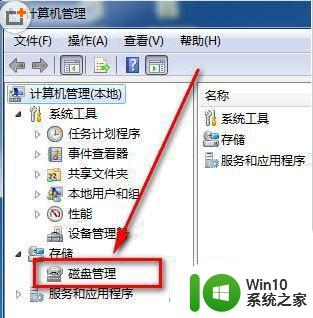
3、在磁盘管理界面可以看到所有的内置存储和外置存储,其中无法读取的磁盘同样显示,不过没有盘符。
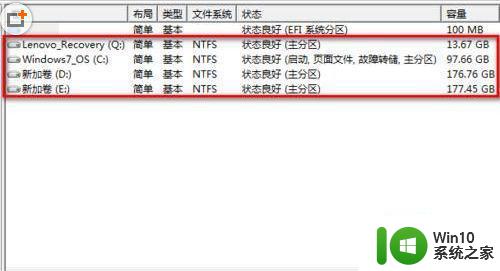
4、右键插入的没有盘符的移动存储器,在菜单中选择【更改驱动器号和路径】
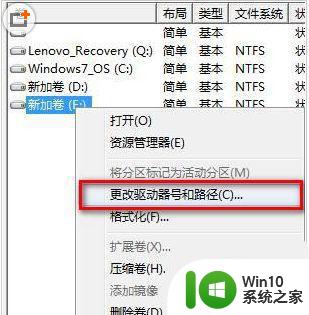
5、在新界面中点击【添加】
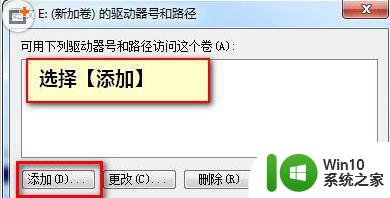
6、在接下来的界面中,给移动存储器制定一个盘符后确定即可
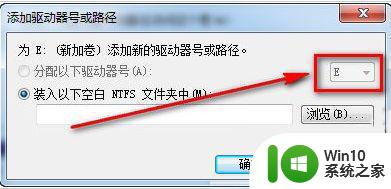
以上就是解决Win7无法识别移动硬盘的完美方法的全部内容,如果你也遇到了同样的情况,请参照本文介绍的方法来处理,希望对大家有所帮助。
win7读不出移动硬盘完美解决方法 win7读不出移动硬盘无法识别怎么办相关教程
- W7系统读不出移动硬盘的解决方法 W7系统无法识别移动硬盘怎么办
- 移动硬盘在win7读不出来如何修复 移动硬盘插入win7电脑无法读取怎么办
- win7电脑无法读取移动硬盘处理方法 win7无法识别移动硬盘怎么办
- win7移动硬盘无法弹出怎么办 win7无法安全移除移动硬盘怎么解决
- win7插入移动硬盘电脑没有反应怎么办 win7系统插上移动硬盘但无法识别的解决方法
- win7读不到机械硬盘解决方法 win7读取不到机械硬盘怎么办
- win7不能识别新硬盘的解决方法 win7新硬盘不识别怎么办
- 移动硬盘插win7上不显示盘符如何处理 移动硬盘插入win7无法显示盘符怎么解决
- win7电脑不显示移动硬盘怎么解决 win7系统移动硬盘在电脑上不显示怎么办
- 系统win7识别不出m2固态硬盘怎么解决 Win7系统无法识别m2固态硬盘怎么办
- win7系统识别不出来3t/4t硬盘如何处理 win7系统无法识别4T硬盘的解决方法
- Win7系统移动硬盘无法显示盘符的解决步骤 如何在Win7电脑上恢复显示移动硬盘的盘符
- window7电脑开机stop:c000021a{fata systemerror}蓝屏修复方法 Windows7电脑开机蓝屏stop c000021a错误修复方法
- win7访问共享文件夹记不住凭据如何解决 Windows 7 记住网络共享文件夹凭据设置方法
- win7重启提示Press Ctrl+Alt+Del to restart怎么办 Win7重启提示按下Ctrl Alt Del无法进入系统怎么办
- 笔记本win7无线适配器或访问点有问题解决方法 笔记本win7无线适配器无法连接网络解决方法
win7系统教程推荐
- 1 win7访问共享文件夹记不住凭据如何解决 Windows 7 记住网络共享文件夹凭据设置方法
- 2 笔记本win7无线适配器或访问点有问题解决方法 笔记本win7无线适配器无法连接网络解决方法
- 3 win7系统怎么取消开机密码?win7开机密码怎么取消 win7系统如何取消开机密码
- 4 win7 32位系统快速清理开始菜单中的程序使用记录的方法 如何清理win7 32位系统开始菜单中的程序使用记录
- 5 win7自动修复无法修复你的电脑的具体处理方法 win7自动修复无法修复的原因和解决方法
- 6 电脑显示屏不亮但是主机已开机win7如何修复 电脑显示屏黑屏但主机已开机怎么办win7
- 7 win7系统新建卷提示无法在此分配空间中创建新建卷如何修复 win7系统新建卷无法分配空间如何解决
- 8 一个意外的错误使你无法复制该文件win7的解决方案 win7文件复制失败怎么办
- 9 win7系统连接蓝牙耳机没声音怎么修复 win7系统连接蓝牙耳机无声音问题解决方法
- 10 win7系统键盘wasd和方向键调换了怎么办 win7系统键盘wasd和方向键调换后无法恢复
win7系统推荐
- 1 风林火山ghost win7 64位标准精简版v2023.12
- 2 电脑公司ghost win7 64位纯净免激活版v2023.12
- 3 电脑公司ghost win7 sp1 32位中文旗舰版下载v2023.12
- 4 电脑公司ghost windows7 sp1 64位官方专业版下载v2023.12
- 5 电脑公司win7免激活旗舰版64位v2023.12
- 6 系统之家ghost win7 32位稳定精简版v2023.12
- 7 技术员联盟ghost win7 sp1 64位纯净专业版v2023.12
- 8 绿茶ghost win7 64位快速完整版v2023.12
- 9 番茄花园ghost win7 sp1 32位旗舰装机版v2023.12
- 10 萝卜家园ghost win7 64位精简最终版v2023.12